本記事では、YouTubeを利用するときに表示されるアカウント名を変更する方法を3つ紹介し、それぞれのメリット・デメリットについても紹介します。
Googleアカウントの名前を変更する
まず一つ目は、Googleのアカウント名を変更する方法です。
これはYouTubeヘルプにも載っているやり方で、恐らくググったら一番最初に出てきます。
ただ一番簡単にYouTubeのアカウント名を変更できる一方で、YouTubeだけでなく全てのGoogleサービスに変更後の名前が反映されてしまいます。
そのため、YouTubeでは本名を使いたくないけど、Googleの他のサービスでは本名を使いたいといった方にはおすすめ出来ません。
まずはYouTubeにアクセスし「アカウントアイコン」→「設定」の順にクリックします。
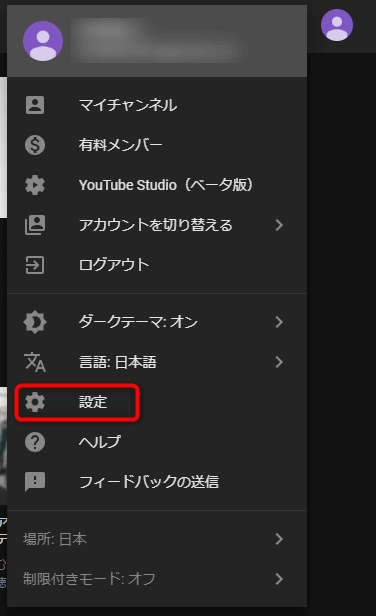
次にアカウント名の横にある「Googleで編集する」をクリックします。
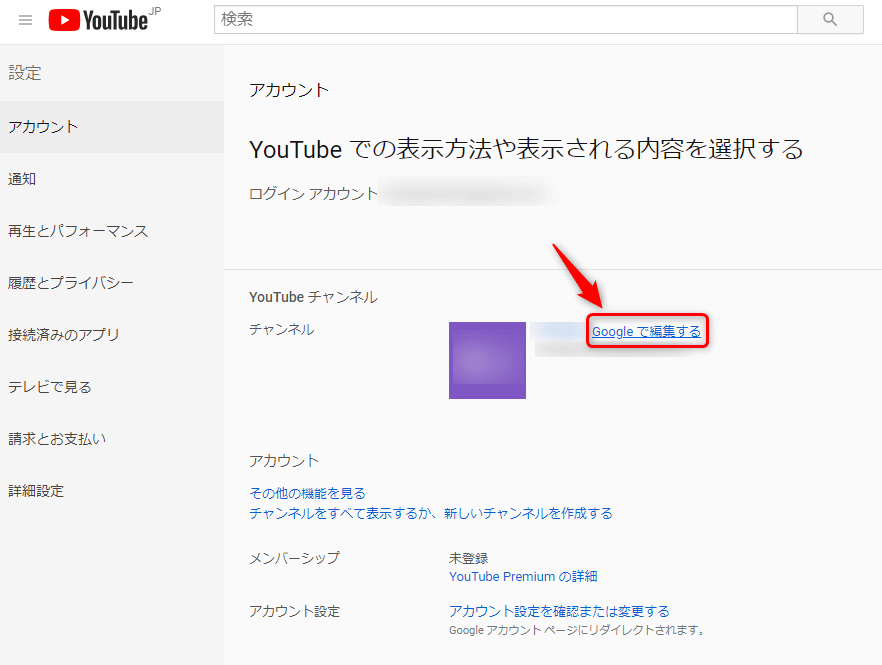
名前を変更し「OK」をクリックします。
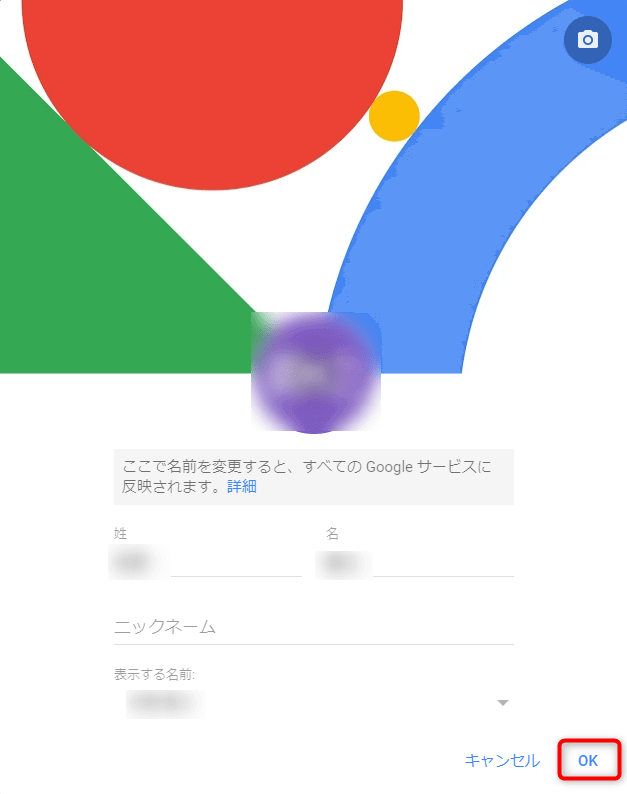
これでYouTubeのアカウント名も変わっているはずです。
新しいチャンネルを作成する
2つ目の方法は新しいチャンネルを作成するという方法です。
こちらの方法は「GoogleアカウントはそのままでYouTubeだけ別の名前を使いたい」という方におすすめの方法です。
この方法のメリットは、ユーザー名を変更してもGoogleアカウントはそのままなので、YouTubeでの購入履歴や支払情報が引き継げる点です。
その一方で、登録したチャンネルは引き継げずたチャンネル登録をやり直す必要ががあるというデメリットがあります。既に沢山のチャンネルを登録しているという方はちょっとめんどうかもしれません。
まずはYouTubeにアクセスし「アカウントアイコン」→「設定」の順にクリックします。
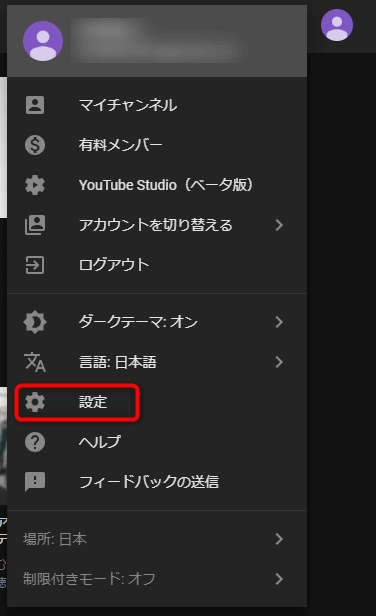
次に「アカウント」の欄にある「チャンネルをすべて表示するか、新しいチャンネルを作成する」をクリックします。
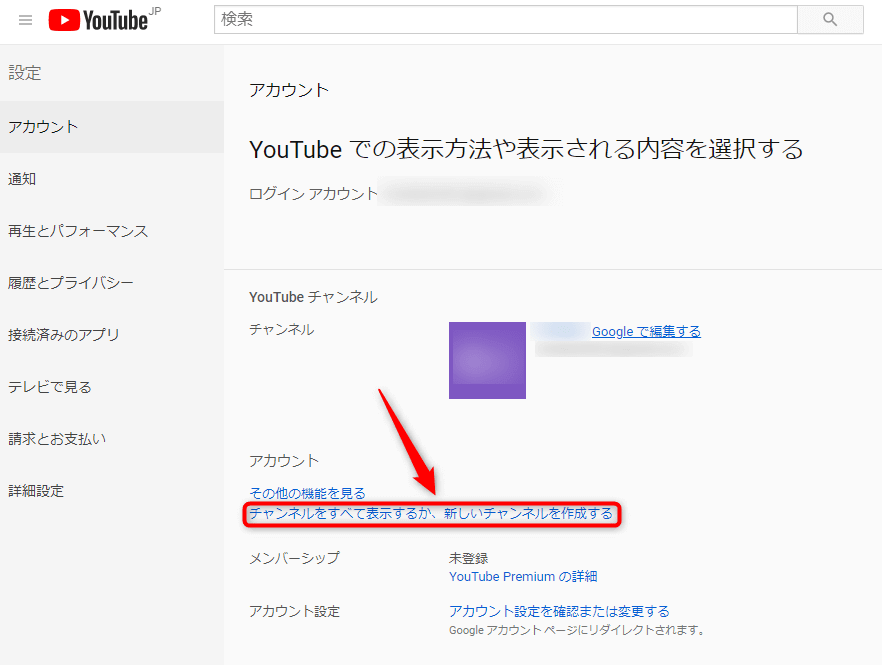
「新しいチャンネルを作成」をクリックします。
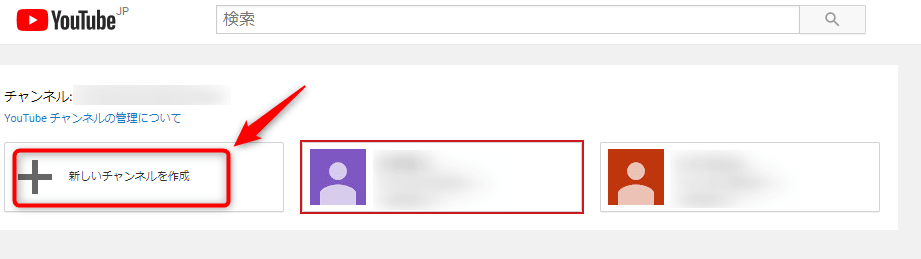
ブランドアカウント名の欄に新しく表示したい名前を入力し「作成」をクリックします。
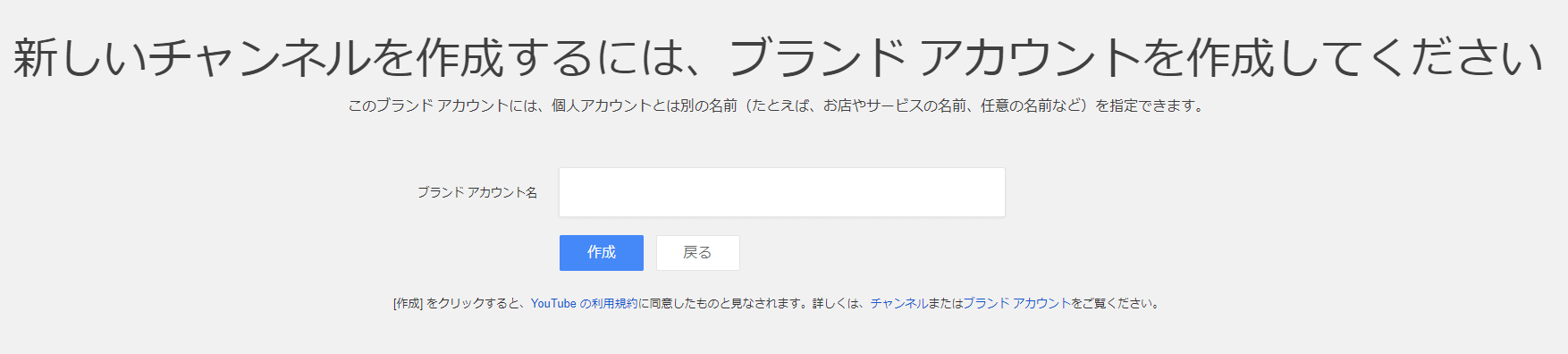
YouTubeに戻り、「アカウントアイコン」→「アカウントを切り替える」の順にクリックすると、
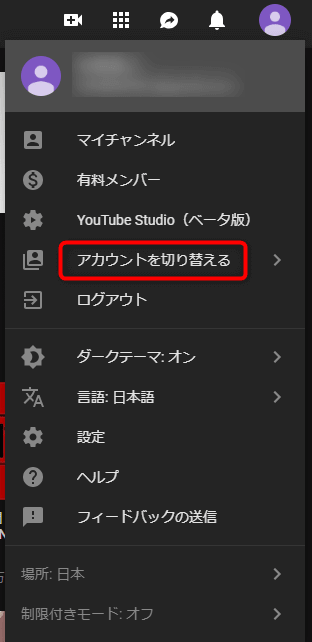
作成したチャンネルが表示され、こちらのチャンネルにアカウントを切り替えると、Googleアカウントはそのままで、新しい別の名前でYouTubeを利用できます。
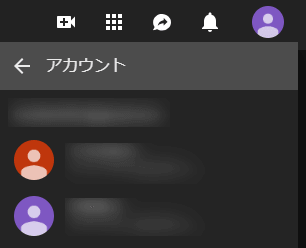
新しいGoogleアカウントを作成する
3つ目は新しいGoogleアカウントを作成するという方法です。
しかし正直こちらの方法は、既にYouTubeをはじめとするGoogleサービスを利用している方には、あまりおすすめできません。
新しいGoogleアカウントを作成すれば、別の名前でYouTubeを利用することができますが、YouTubeでの購入履歴をはじめとする全ての情報が引き継げないほか、既存のアカウントを持っている場合、いちいちログインしているアカウントを変更しなければなりません。
それでも何らか理由により、新しいGoogleアカウントでYouTubeを利用したいという方はこちらから作成することが出来ます。


